S3 - это надежный масштабируемый облачный сервис хранения данных, предоставляемый платформой Google AWS. Для некоторых использование AWS может быть экономичным и более быстрым способом хранения данных за пределами вашей обычной среды хостинга.
В следующем руководстве показано, как настроить S3 вместе с настройкой сообщества Invision. Обратите внимание, что это руководство является правильным на момент написания, и экраны на консоли AWS могут время от времени меняться. Если вы еще не настроили его, прежде всего убедитесь, что вы создали учетную запись Amazon AWS. Вы можете сделать это по следующему адресу.
https://portal.aws.amazon.com/gp/aws/developer/registration/index.html
Создание корзины S3
При первом входе в AWS вам нужно будет добавить в свою учетную запись службу хранения S3. Используя предоставленное поле поиска, введите S3 и выберите службу S3.

После того, как вы выбрали службу S3, вы сможете создать новую корзину S3. Корзина - это просто область, в которой вы будете хранить свои данные в службе S3. Нажмите «Создать корзину», чтобы начать ее создание.

На первом экране вас попросят указать название сегмента и регион. Выберите регион, наиболее близкий к большинству ваших пользователей, и дайте своей корзине имя. Имя может быть любым. В этом примере я использовал myinvisionbucket

После того, как вы добавили имя и выбрали свое имя, нажмите «Далее». Вы увидите следующую страницу параметров настройки. Если вы не уверены, что это, пожалуйста, оставьте для них настройки по умолчанию, прежде чем снова нажать «Далее».

Теперь мы на странице разрешений. Поскольку мы храним элементы, которые должны быть общедоступными (они доступны для просмотра людям в Интернете в целом), вам необходимо отменить выбор элемента «Блокировать весь общий доступ».

Выберите, чтобы заявить, что вы подтверждаете, что элементы станут общедоступными, и нажмите «Далее».

Наконец, выберите «Создать корзину», чтобы создать новую корзину S3, которую вы будете использовать на своем сайте.

Ваша новая корзина создана и доступна для использования на вашем сайте. Вы можете перейти к настройке в Admin CP вашего сайта.
Создание учетных данных
Прежде чем мы сможем продолжить настройку метода хранения в нашей административной CP, нам нужно создать набор учетных данных для использования с корзиной S3. Для этого вам необходимо посетить страницу настроек Identity and Access Management (IAM) вашей учетной записи AWS. Вы можете найти прямую ссылку на это здесь
https://console.aws.amazon.com/iam/
Оказавшись здесь, нам нужно сначала создать группу, которая имеет полный доступ к вашему местоположению S3. Выберите Управление доступом -> Группы в меню слева. Затем нажмите «Создать новую группу».

Дайте ему имя группы, а затем щелкните следующий шаг. Затем вам будет предоставлен список элементов для выбора. Найдите S3, установите флажок рядом с «AmazonS3FullAccess» и нажмите «Далее».

Теперь вы можете нажать на создать группу, что вернет вас на первую страницу. Слева, под группами, теперь вам нужно щелкнуть по пользователям и нажать «Добавить пользователя».

Дайте пользователю имя, выберите «Программный доступ», затем нажмите «Далее: разрешения».

На следующем экране вы увидите имя ранее созданной группы.

Установите для этого флажок и нажмите «Далее: Теги», затем «Далее: Обзор» и, наконец, «Создать пользователя».

Здесь вы можете увидеть свой идентификатор доступа и секретный ключ доступа (нажмите «Показать»). Скопируйте их куда-нибудь, чтобы они были у вас в следующих шагах.
Установка способа хранения
Чтобы настроить новый метод хранения, посетите следующее место в вашей системе ACP -->Обзор --> Файлы --> Настройки хранилища --> Конфигурации выберите создание нового метода хранения.

Как только вы это сделаете, выберите «Amazon S3» из вариантов способа хранения в верхней части страницы. Затем нам нужно настроить ключ доступа и добавить информацию в вашу административную часть по мере продвижения. Элементы на изображении ниже пронумерованы в соответствии с приведенными ниже описаниями.

-
Первый элемент, который вам нужно добавить, - это название корзины. Это имя сегмента, которое вы использовали на первом этапе этого руководства. В нашем примере мы использовали myinvisionbucket.
-
Конечная точка будет отличаться в зависимости от того, что вы установили в качестве своего региона на предыдущих шагах. Ссылка под этим элементом приведет вас к справочным руководствам AWS, где вы можете найти имя конечной точки. Прежде всего найдите это в списке. Я использовал Европу (Ирландия), и поэтому мне нужен eu-west-1 для части моего URL-адреса конечной точки. Вы должны ввести следующую «Конечную точку», где {yourRegion} заменяется названием региона, указанным выше. s3. {yourRegion} .amazonaws.com Итак, в нашем сценарии мы будем использовать s3.eu-west-1.amazonaws.com

- Третья и последняя часть настройки метода хранения - это ввести ключ доступа и секрет. Это значения, которые вы скопировали при создании пользователя на предыдущем этапе этого руководства.
Выбираем, что хранить
Теперь, когда вы создали новый метод хранения, подключенный к вашей корзине S3, вы можете выбрать, что вы хотите сохранить в Amazon S3. Для этого перейдите в Система -->Обзор -->Файлы -->Настройки хранилища
Отсюда используйте раскрывающийся список на любом из элементов, чтобы изменить метод хранения на вашу корзину amazon S3. Если элементы уже существуют, будет создана фоновая задача для их перемещения в новое место.


От Sipsb
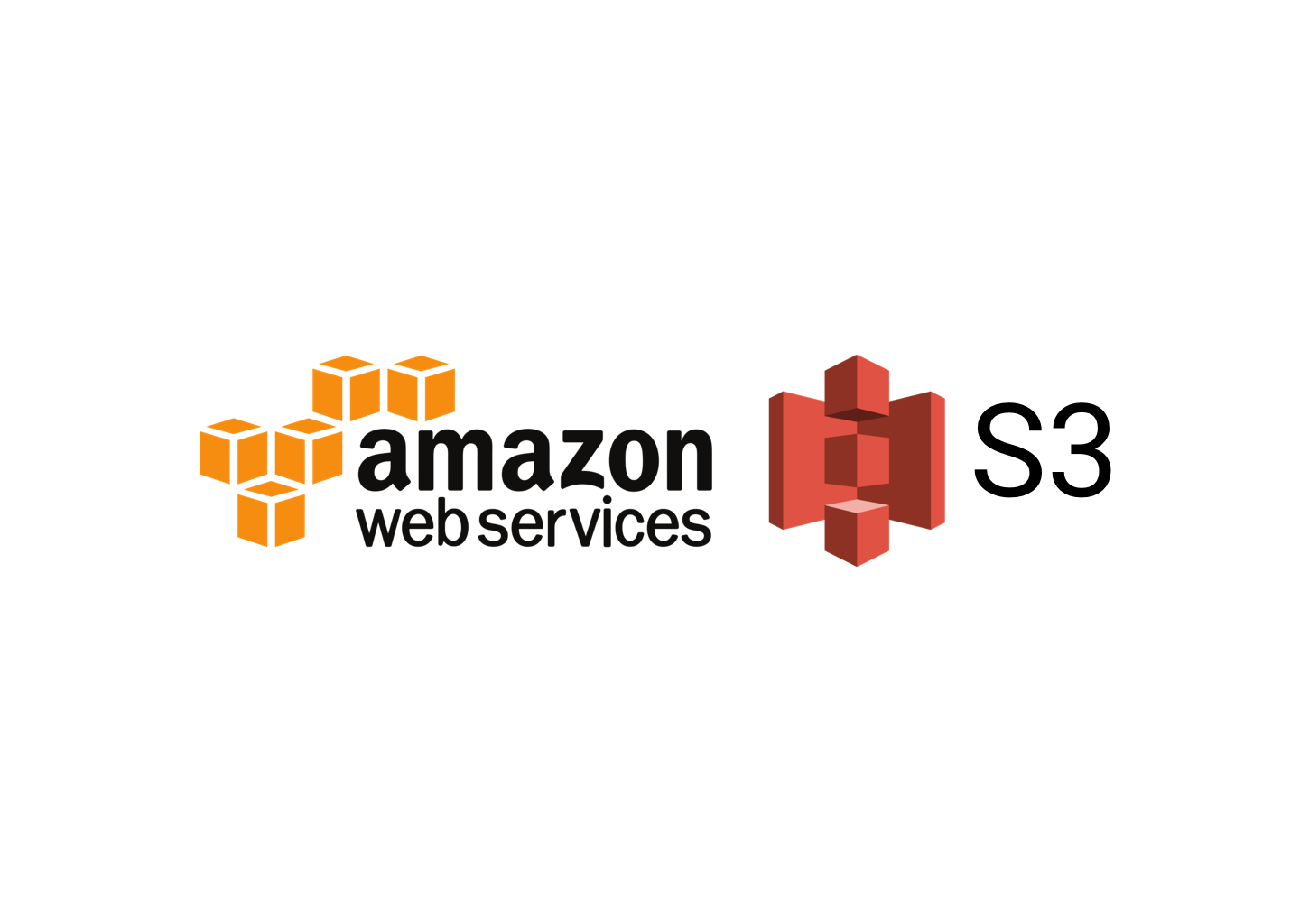

Рекомендуемые комментарии
Комментариев нет
Создайте учетную запись или войдите, чтобы комментировать
Вы должны быть пользователем, чтобы оставить комментарий
Создать аккаунт
Зарегистрируйтесь для получения аккаунта. Это просто!
Зарегистрировать аккаунтВойти
Уже зарегистрированы? Войдите здесь.
Войти